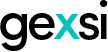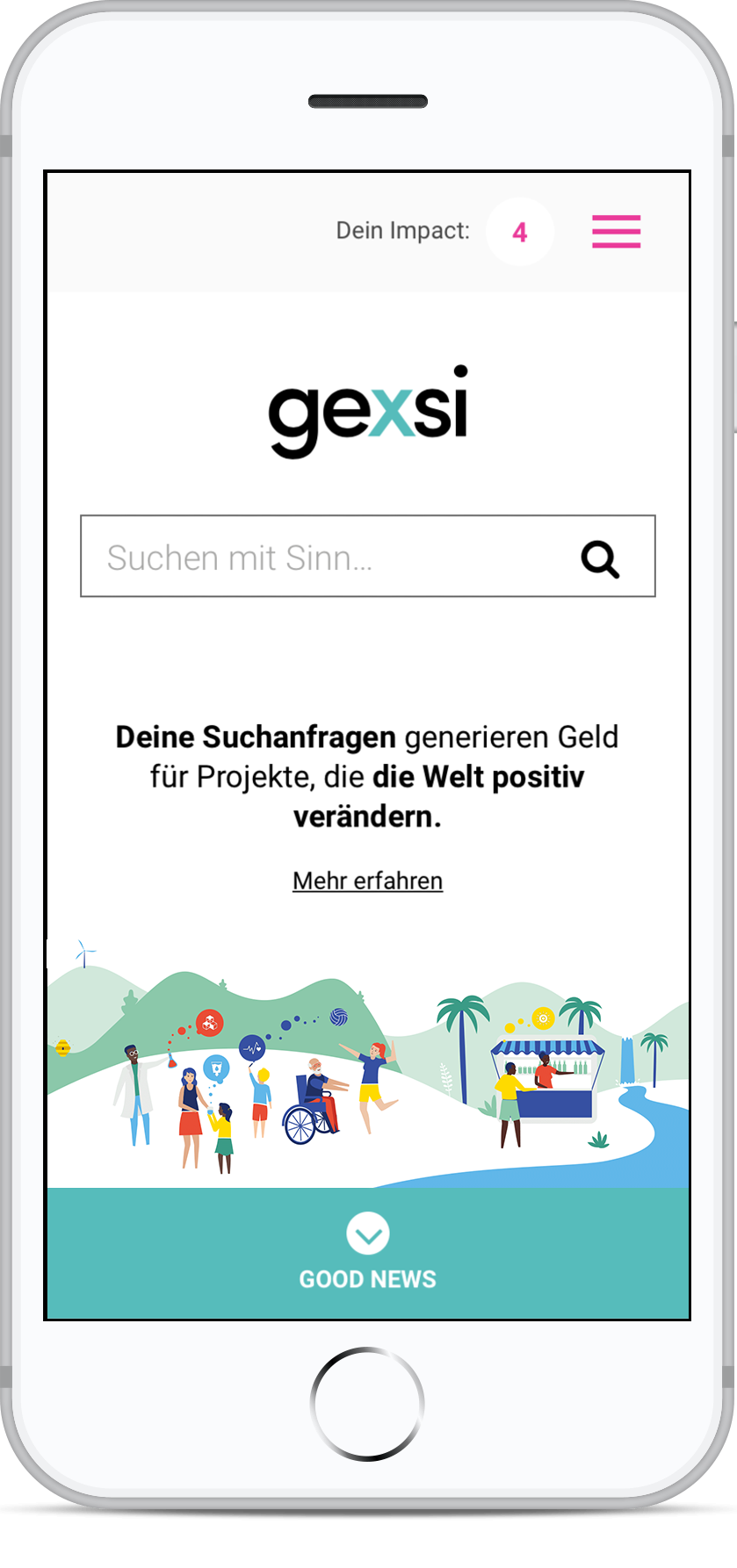TÄGLICH GUTES TUN
Mach Gexsi zu deiner Standard-Suchmaschine!
Mit wenigen Klicks kannst du Gexsi als Standard-Suchmaschine einrichten, Gexsi als Startseite definieren oder die Gexsi App für dein Smartphone einrichten. Hier zeigen wir dir, wie es geht:
Google Chrome
![]()
Gexsi Extension installieren:
Firefox
![]()
Gexsi Add-on installieren:
Edge
![]()
Gexsi Add-on installieren:
Als Startseite einrichten
Die Vorgehensweise zum Ändern der Startseite ist browserabhängig.
Folge den unten beschriebenen Schritten für Deinen Browser um Gexsi als Startseite oder Standardsuche einzurichten.
- Klicke rechts oben im Browser auf das Symbol „Mehr“ (drei vertikal angereihte Punkte) dann „Einstellungen“.
- Aktiviere im Abschnitt „Darstellung“ die Option Schaltfläche „Startseite“ anzeigen.
- Wähle die zweite Option aus und gebe www.gexsi.com ein.
- Öffne den Browser und rufe www.gexsi.com auf
- Ziehe den Tab auf die Schaltfläche „Startseite“ und lasse ihn dann los.
- Klicke auf Ja.
- Wähle links oben auf dem Bildschirm Safari > Einstellungen > Allgemein aus.
- Wähle neben „Neue Fenster öffnen mit“ und „Neue Tabs öffnen mit“ die Option Homepage aus.
- Gebe neben „Homepage“ www.gexsi.com ein.
- Klicke in der Menüleiste des Browsers auf Extras.
- Wähle Internetoptionen aus.
- Klicke auf den Tab Allgemein.
- Geben im Abschnitt „Startseite“ in das Textfeld www.gexsi.com ein.
- Klicke auf OK.
- Starte den Browser neu.
- Klicke rechts oben im Browser auf das Symbol Mehr (drei horizontale Punkte) und dann Einstellungen.
- Scrolle nach unten zu „Öffnen mit“ und wähle die Option Bestimmte Seite(n) aus.
- Öffnen die Liste und wähle Benutzerdefiniert aus. Wählen dann neben der aktuellen Startseite das „X“ aus.
- Gebe neben „Geben Sie eine Webadresse ein“ www.gexsi.com ein und wähle das Plus-Symbol aus.